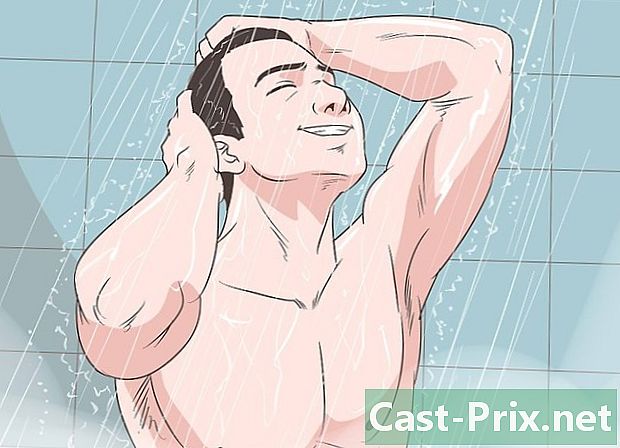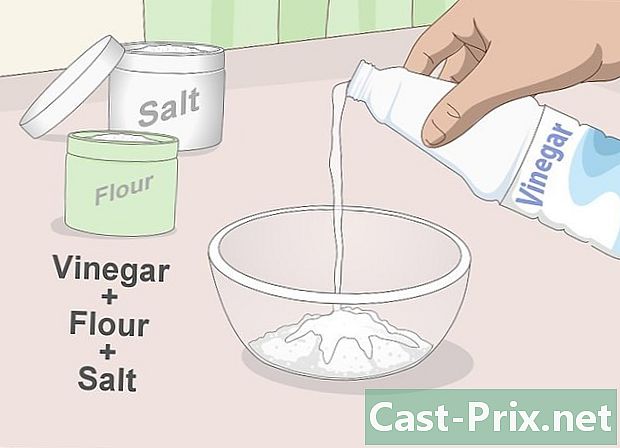Snap Doを取り除く方法
著者:
Louise Ward
作成日:
3 2月 2021
更新日:
16 5月 2024

コンテンツ
- ステージ
- 方法1 Windows Snap Doを削除する
- 方法2 Windows Snap Doを削除する(クイックナレッジ)
- 方法3 Mac OS XからSnap Doを削除する
- 方法4 Internet ExplorerからSnap Doを削除する
- 方法5 Google ChromeからSnap Doを削除する
- 方法6 Mozilla FirefoxからSnap Doを削除する
Snap Doは、vShareなどのサードパーティアプリケーションをコンピューターにダウンロードしたときに同時にインストールされたカスタム検索エンジンとツールバーです。 Snap Doのようなアプリケーションは、一般にブラウザーハイジャッカーと呼ばれ、ブラウザーと検索エンジンの設定を変更するように設計されています。この記事の手順に従って、WindowsまたはMac OS XシステムからSnap Doを完全に削除します。
ステージ
方法1 Windows Snap Doを削除する
- 「スタート」をクリックし、「コントロールパネル」を選択します。
- 「プログラムのアンインストール」をクリックします。
- プログラムのリストで「スナップドゥ」に進み、「アンインストール」を選択します。 ソフトウェアがアンインストールされ、Windowsコンピューターから削除されます。
- インストールされたプログラムのリストに「Snap Do」が表示されない場合は、Resoft Ltdプログラムの「Publisher」列を調べ、それに応じてアンインストールします。 Resoft Ltdは、Snap Doの開発者です。
方法2 Windows Snap Doを削除する(クイックナレッジ)
- リストの最初の方法を試しても機能しなかった場合は、「スナップ。「プログラムのリストで」を実行し、「アンインストール」を選択します。
- 「Snap.Do」がインストールされたプログラムのリストに表示されず、Resoft Ltdプログラムの「Publisher」列ですでに検索したが、「Resoft」が見つからない場合(Resoft LtdはSnapの開発者です行う)、「クイックナレッジ」を検索するか、任意のWebサイトからeをコピーして貼り付けるときに右上隅に小さな「QK」が表示されることに気付いた場合は、次の手順に従います。
- 「クイックナレッジ」を選択します。 (クイックナレッジは「編集者」の名前でもあります)
- アンインストールをクリックします。 すべてのブラウザウィンドウを手動で閉じるように求められます。 Googleブラウザを起動したときに開く「プリセットページ」がある場合は、 ではありません その。これは、システムの再起動後に表示される唯一のページであるために、Snap Do / Quick Knowledgeが使用する別の手法です。代わりに、コンピューターがブラウザーを自動的にシャットダウンして再起動するようにします。
- 待ってください。 定義したすべてのページで、アンインストールする前と同じようにブラウザーが開きます。また、一番左のタブは認識されたページの1つではないことにも気付くでしょう(クイックナレッジが再び表示されます)。 「X」をクリックすると、準備が整います。
方法3 Mac OS XからSnap Doを削除する
- Macコンピューターのデスクトップで[アプリケーション]フォルダーを開きます。
- 「Snap Do」アプリにアクセスします。
- 「Snap Do」アプリケーションをクリックして、ドックのゴミ箱アイコンにドラッグします。
- Macデスクトップの上部にあるツールバーの[Finder]をクリックし、[ゴミ箱を空にする]をクリックします。 Snap Doがコンピューターから削除されます。
方法4 Internet ExplorerからSnap Doを削除する
- コンピューターでInternet Explorerセッションを開きます。
- ブラウザの右側にある歯車のアイコンをクリックして、「インターネットオプション」を選択します。 新しいダイアログボックスが開きます。
- Windows XPを使用している場合は、ブラウザメニューの歯車アイコンの代わりに「ツール」をクリックします。
- [詳細設定]タブをクリックし、[リセット]ボタンをクリックします。
- [個人設定の削除]ボックスをオンにして、[リセット]ボタンをクリックします。 Internet Explorerはデフォルト設定を復元します。
- 「閉じる」ボタンをクリックし、「OK」をクリックします。
- 現在のInternet Explorerセッションを閉じて、新しいセッションを開きます。 Snap DoはInternet Explorerから削除されます。
方法5 Google ChromeからSnap Doを削除する
- デスクトップでGoogle Chromeにサインインします。
- ChromeツールバーのChromeメニューボタンをクリックし、[ツール]を選択します。
- 「拡張機能」タブをクリックします。
- 「スナップ」にアクセスします。「右端のゴミ箱アイコンをクリックします。
- Chromeメニューボタンをもう一度クリックして、[設定]を選択します。
- [検索エンジンの管理]をクリックします。 新しいダイアログウィンドウが表示されます。
- [Google]をクリックし、右端の[デフォルト]をクリックします。
- 「スナップ」に移動します。「」を実行してから、右端の「X」ボタンをクリックします。
- Chromeメニューボタンをクリックし、[設定]を選択します。
- [起動時]の下の[新しいタブページを開く]を選択します。 今後、検索エンジンとSnap DoツールバーはGoogle Chromeに表示されなくなります。
方法6 Mozilla FirefoxからSnap Doを削除する
- コンピューターでMozilla Firefoxにログインします。
- ブラウザの左上にある「Firefox」ボタンをクリックしてから、「ヘルプ」をクリックします。
- Windows XPまたはMacコンピューターを使用している場合は、メニューバーの[ヘルプ]ボタンを直接クリックします。
- [ヘルプ]サブメニューで[トラブルシューティング情報]を選択します。
- [トラブルシューティング情報]ウィンドウの[Firefoxのリセット]ボタンをクリックします。
- 確認ウィンドウが表示されたら、「Firefoxをリセット」を選択します。 Firefoxセッションが閉じてから再び開きます。
- 「完了」をクリックします。 Snap DoはFirefoxから完全に削除されます。